የ"ማክኦኤስ በኮምፒውተርዎ ላይ ሊጫን አልቻለም" ስህተቱ ማየት ከሚፈልጉት የመጨረሻዎቹ ውስጥ አንዱ ነው። የእርስዎን Mac ኦፐሬቲንግ ሲስተም ሲያዘምኑ ብቅ ይላል ግን ክዋኔውን ማጠናቀቅ አይችሉም። ምንም እንኳን ቃላቶቹ ቢኖሩም, የእርስዎ ጭነት በጭራሽ አይሰራም ማለት አይደለም. አንድ ጊዜ ወድቋል ማለት ነው።
አሳዛኙ ዜና ይህ ስህተት በብዙ ምክንያቶች ሊከሰት ይችላል። መልካሙ ዜናው የእርስዎን Mac መጠባበቂያ እና በትንሽ ስራ መስራት ይችላሉ።
የ'ማክኦኤስ መጫን አልተቻለም' ስህተት ምን ያመጣው?
በርካታ ጉዳዮች ችግሩን ሊያስከትሉ ይችላሉ። ነገር ግን የስህተት ስክሪኑ ስለጠፋው ነገር የተወሰነ ሀሳብ ሊሰጥህ ይገባል።
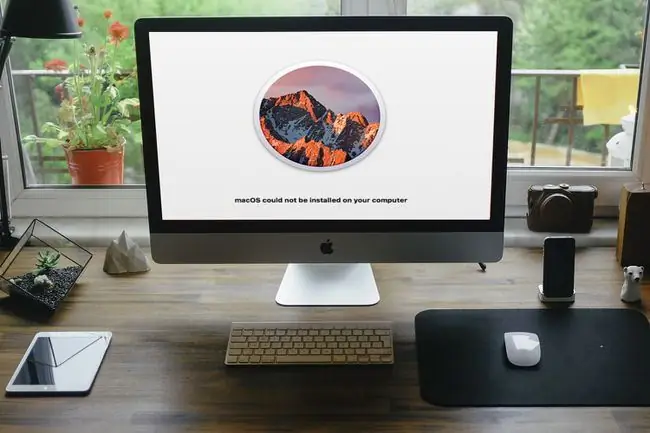
ከማስጠንቀቂያው ስር ሊያዩዋቸው የሚችሏቸው አንዳንድ መልዕክቶች እነሆ፡
- ፓት /System/Installation/Packages/OSInstall.mpkg የጠፋ ወይም የተበላሸ ይመስላል።
- ማክኦኤስን በመጫን ላይ ስህተት አጋጥሟል።
- ለጥገና ድምጽን መንቀል አልተቻለም።
- የማከማቻ ስርዓት ማረጋገጥ ወይም መጠገን አልተሳካም።
- firmware በማረጋገጥ ላይ ስህተት አጋጥሟል።
ከእነዚህ አንዳንዶቹ ከሌሎቹ የበለጠ መረጃ ይሰጣሉ፣ነገር ግን ያልተሳካላቸው የተለያዩ የመጫኛ ደረጃዎችን ያመለክታሉ። የሚከተሉት እርምጃዎች እና ጥገናዎች ከላይ የተጠቀሱትን ማናቸውንም ችግሮች መፍታት አለባቸው።
እንዴት 'macOSን መጫን አልተቻለም' ስህተት
የ"macOS ሊጫን አልቻለም" ስህተቱን ማስተካከል የተወሰነ ትዕግስት ሊጠይቅ ይችላል። ብዙውን ጊዜ ችግሩን በሚፈታው ቀላል ጥገናዎች መጀመር ይሻላል, ነገር ግን እነሱ ካልሆኑ, ሌሎች አማራጮች አሉዎት. ለመሞከር አቀራረቦች እነኚሁና።
-
ዳግም ይጀምሩ እና መጫኑን እንደገና ይሞክሩ። ይህ ያልሰራውን ነገር እንደገና ለመስራት ተቃራኒ ሊመስል ይችላል፣ ግን አንዳንድ ጊዜ ዳግም ማስጀመር የእርስዎ Mac እራሱን ማስተካከል ብቻ ነው።
-
የቀን እና ሰዓት ቅንብሩን ያረጋግጡ። የሚታየው ቀን እና ሰዓት ከእውነታው ጋር የማይዛመዱ ከሆነ ችግሩ ይህ ሊሆን ይችላል። አስፈላጊ ከሆነ የእርስዎን Mac እንደገና ያስጀምሩት እና ወደ የስርዓት ምርጫዎች > ቀን እና ሰዓትቁልፍ ን ጠቅ ያድርጉ። አዶ እና የይለፍ ቃልዎን ያስገቡ (አስፈላጊ ከሆነ) ለውጦችን ለማንቃት። ከዚያ ቀን እና ሰዓቱን በራስ-ሰር ያቀናብሩ ከዚህ በኋላ የሚሰራ መሆኑን ለማየት መጫኑን እንደገና ይሞክሩ።

Image -
ቦታ ያስለቅቁ። በአንዳንድ አጋጣሚዎች ማክሮስ በሃርድ ድራይቭ ላይ በቂ ቦታ ስለሌለ መጫን አልቻለም። ምን ያህል እንደሚገኝ ለማየት የ የአፕል አርማ ን ጠቅ ያድርጉ እና ስለዚህ ማክ > ማከማቻ ይምረጡ።በኮምፒውተርዎ ላይ ምን እንደሚኖር ዝርዝር ያያሉ።
ምን ያህል ቦታ ነጻ እንደሆነ ለማወቅ መዳፊትዎን ከዚህ አሞሌ በስተቀኝ ባለው ነጭ ቦታ ላይ ያንዣብቡ። ዝቅተኛ መስሎ ከታየ፣ መጫኑ እንዲቀጥል የሚፈቅድ መሆኑን ለማየት አንዳንድ አስፈላጊ ያልሆኑ ፋይሎችን ለጊዜው ያነሱት።

Image በኋላ ያሉት የmacOS ስሪቶች እንዲሁም የሚያስወግዷቸውን ነገሮች እንድታገኙ የሚያግዝህ የአስተያየት ጥቆማዎችን እና መመሪያዎችን የማስተዳደር አማራጭን ያካትታሉ።
-
ጫኙን ይሰርዙ። የማክሮስ ጫኚውን በአግኚህ የ ማውረዶች አቃፊ ውስጥ አግኝ እና ወደ መጣያው ጎትት። ከዚያ እንደገና ያውርዱት እና እንደገና ይሞክሩ።
የእርስዎን ማክ እስኪዘጋ ድረስ የ Power አዝራሩን በመያዝ እንደገና ሊያስጀምሩት ይችላሉ። ከዚያ በኋላ ማክን መልሰው ያብሩት። እንዲሁም ጫኚው እንደገና ለማሄድ እንዳይሞክር በዳግም ማስጀመር ጊዜ Shiftን ማቆየት ሊፈልጉ ይችላሉ።
- NVRAMን ዳግም ያስጀምሩት። ይህ ትንሽ የማህደረ ትውስታ ክፍል መሰረታዊ መረጃዎችን ያከማቻል፣ እንደ ሰዓቱ፣ የቁጥጥር ጥራት እና ከየትኛው ዲስክ እንደሚጀመር። ይህ የተቀየረ ማንኛውም ቅንብሮችን ለመቀየር ወደ የስርዓት ምርጫዎች መመለስ ሊኖርብዎ ይችላል፣ ነገር ግን ችግሩ መፈታቱን ለማረጋገጥ ከዚያ በፊት መጫኑን እንደገና መሞከር ይችላሉ።
-
ከመጠባበቂያ እነበረበት መልስ። የእርስዎን Mac በመደበኛነት ምትኬ ለማስቀመጥ ታይም ማሽንን ከተጠቀሙ፣ ከመጫኛው ጋር የበለጠ ተኳሃኝ መሆኑን ለማየት የመልሶ ማግኛ ሁኔታን በመጠቀም ወደ ቀድሞ ሁኔታው መመለስ ይችላሉ።
- የምትኬ ድራይቭዎ መያያዙን ያረጋግጡ። ከዚያ፣ ኮምፒዩተራችሁን እንደገና ያስጀምሩትና የአፕል አርማ እስኪታይ ድረስ ትእዛዝ+ R ይያዙ። ወደ ዴስክቶፕ ከመሄድ ይልቅ ኮምፒዩተራችሁ ዋናውን ቋንቋ እንድትመርጡ ይጠይቅዎታል እና ከዚያ ማክሮስ መገልገያ የሚባል መስኮት ይከፍታል።
- በማክኦኤስ መገልገያዎች፣ ከታይም ማሽን ምትኬ ወደነበረበት መልስ ን ጠቅ ያድርጉ። ከዚያ፣ ቀጥልን ጠቅ ያድርጉ። ይንኩ።
- ስለሚያደርጉት ነገር የተወሰነ መረጃ ይዘው ወደ መካከለኛ ማያ ገጽ ይመጣሉ። ወደ ፊት ለመቀጠል ቀጥልን ጠቅ ያድርጉ።
- ምትኬዎችዎን የሚያከማቹበትን ድራይቭ ይምረጡ እና ቀጥል ን እንደገና ጠቅ ያድርጉ፣ ይህም የቅርብ ጊዜ ምትኬዎን ወደምትመርጡበት ስክሪን ይወስደዎታል። ከዚያ በኋላ ቀጥልን እንደገና ጠቅ ያድርጉ።
- የእርስዎ ኮምፒውተር የቀደመውን ምትኬ ወደነበረበት ይመልሳል፣ እና መጫኑ የሚሰራ መሆኑን ማየት ይችላሉ።
-
የዲስክ የመጀመሪያ እርዳታን አስኪዱ። ይህ "ድምጽን መጫን አልተቻለም" ስህተት እየገጠመህ ከሆነ ሊረዳህ ይችላል። የመጀመሪያ እርዳታ የውስጥ ሃርድ ድራይቭን ይፈትሻል እና ማንኛውንም ጥገና ያደርጋል። ከተሰራ በኋላ ድምጹን እንኳን መጫን ይችል ይሆናል። ከዚያ መጫኑን እንደገና መሞከር ይችላሉ።
አሁንም እገዛ ይፈልጋሉ?
ከላይ ከተዘረዘሩት ውስጥ አንዳቸውም ካልሰሩ ኮምፒውተርዎን ለባለሙያዎች ለማስረከብ ጊዜው አሁን ሊሆን ይችላል። ችግሩን የሚፈታ ሰው ስለማግኘት እና የእርስዎን Mac ለአገልግሎት ለማዘጋጀት ምን ማድረግ እንዳለቦት መመሪያ ለማግኘት ኮምፒውተርዎን እንዴት ማስተካከል እንደሚችሉ መመሪያችንን ይመልከቱ።






